Cómo agregar cupones en WooCommerce (con video)
Publicado: 2020-05-11
Última actualización - 8 de julio de 2021
Los descuentos son una característica esencial de las tiendas de comercio electrónico. A los clientes les encanta el hecho de que obtienen un descuento por una compra. Cuando los clientes pueden aplicar un código de cupón para el descuento durante el proceso de pago, hay un factor de bienestar para obtener el mejor precio. Esta es la razón por la cual los comerciantes de comercio electrónico generalmente tienen éxito al atraer nuevos clientes a sus tiendas a través de cupones. Si tiene una tienda WooCommerce, podrá crear una estrategia de cupones efectiva con bastante facilidad. En este artículo, lo familiarizaremos con cómo agregar cupones en su tienda WooCommerce.
¿Cómo agregar cupones en WooCommerce?
WooCommerce tiene una opción predeterminada para crear y administrar cupones. Primero, debe habilitar el uso de cupones en la configuración general.
Vaya a WooCommerce > Configuración > General y marque la casilla de verificación para habilitar el uso de cupones. Aquí también puede definir cómo se calcularán los descuentos de cupón cuando se apliquen varios cupones. Si desea aplicar el cupón de forma secuencial, habilite también la siguiente opción. Esto asegurará que el primer cupón se aplique al precio total y el segundo al precio con descuento, y así sucesivamente.

Lea más sobre cómo configurar los ajustes generales de WooCommerce aquí.
Una vez que se habilite el uso de códigos de cupón, verá una opción para configurar cupones en el panel de administración de WordPress debajo de WooCommerce. Puede hacer clic aquí para crear y administrar cupones.
Haga clic en el botón 'Crear su primer cupón' para comenzar a crear un cupón.
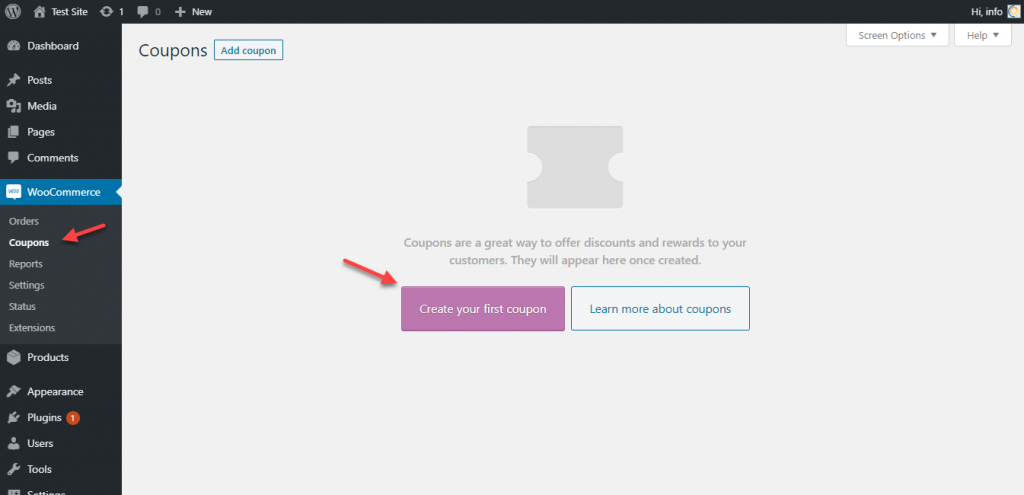
En la página de generación de cupones, verá una opción para agregar un código de cupón, así como un campo de descripción opcional. Puede escribir un código de cupón personalizado o puede usar el botón para generar un código de cupón automáticamente.
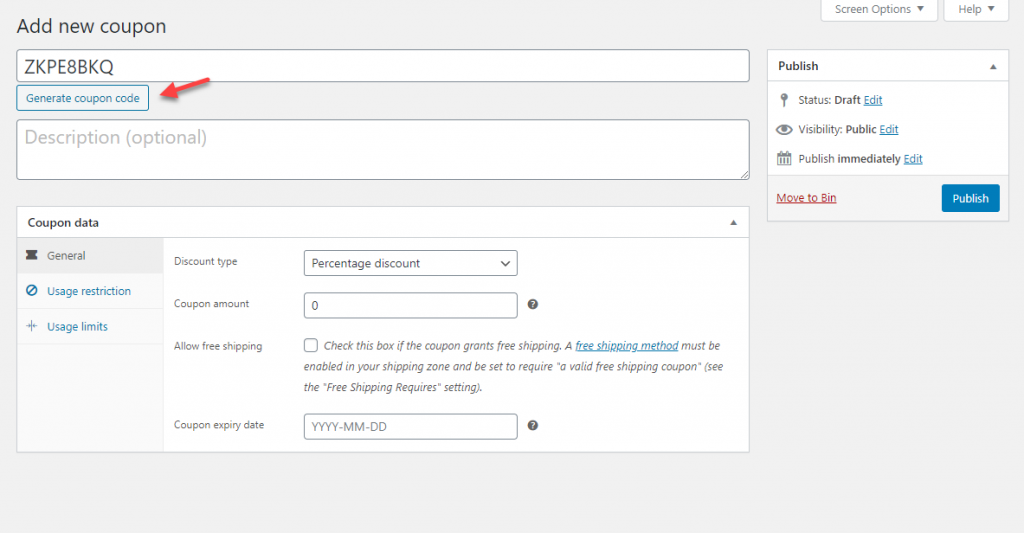
A continuación, puede configurar los ajustes de datos del cupón. Hay tres secciones diferentes para ayudarlo a configurar su estrategia de cupones. Pasaremos por cada una de estas secciones.
General
En el apartado general puedes configurar el tipo de descuentos que quieres ofrecer a través de tus cupones.
La primera opción aquí es el tipo de Descuento. Puedes elegir entre tres opciones:
- Porcentaje de descuento
- Descuento cesta fija
- Descuento de producto fijo
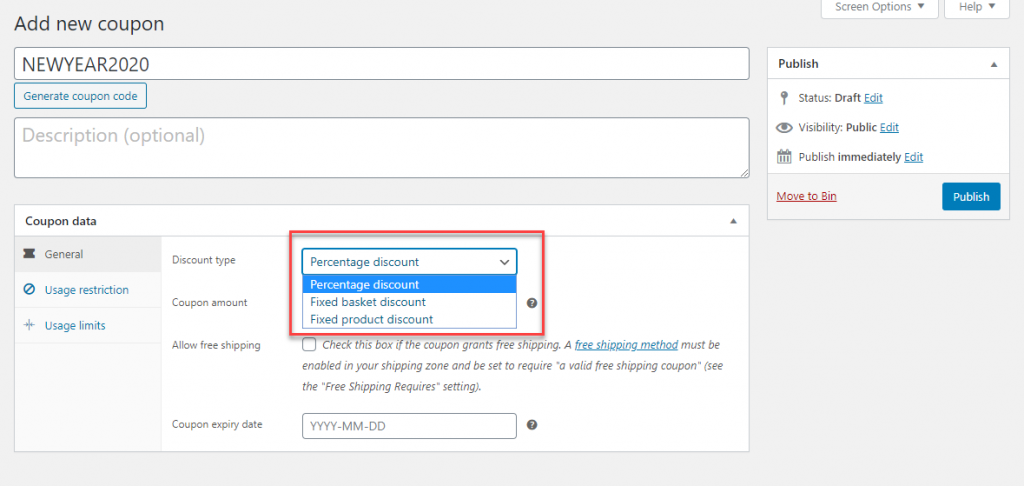
Con el porcentaje de descuento, podrá especificar un valor porcentual que se aplicará al valor del carrito. Por ejemplo, puede elegir esta opción y establecer 10 en el siguiente campo para proporcionar un 10 % de descuento en el valor del carrito.
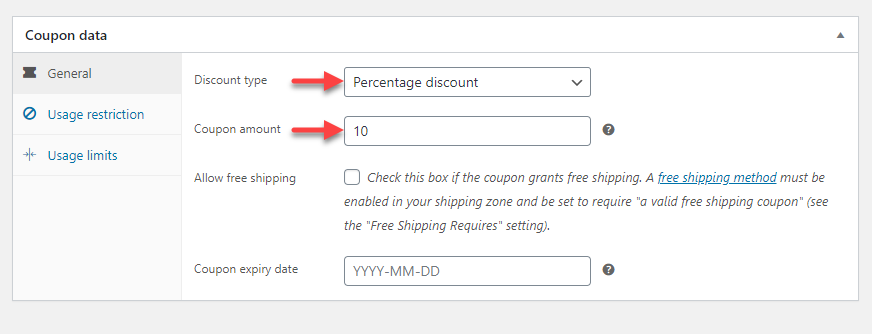
Cuando un cliente intente pagar después de aplicar este código de cupón, se aplicará un descuento del 10 % al valor total del carrito.
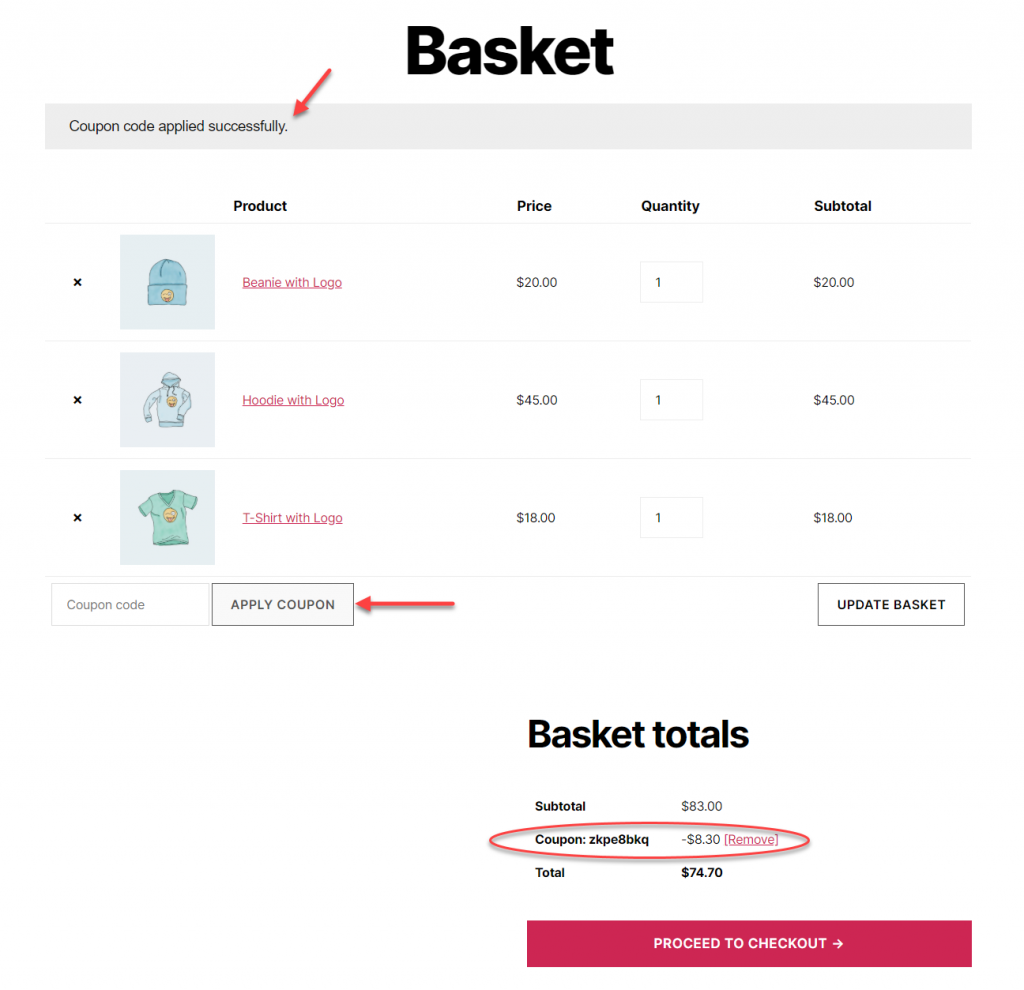
Fied basket discount, por otro lado, aplicará un descuento del valor especificado al carrito. Esto no dependerá de los productos en el carrito ni del valor total del carrito.
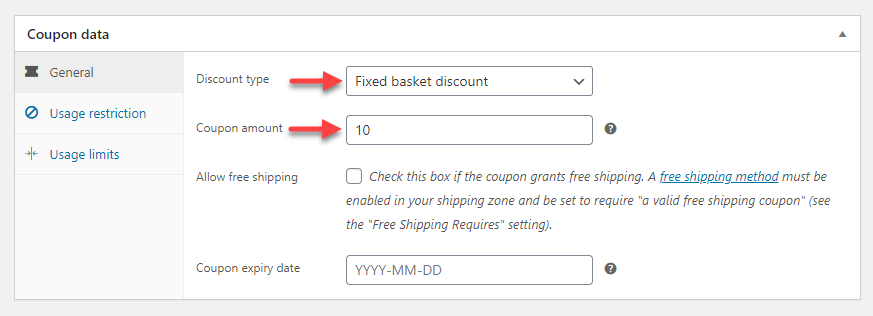
Cuando un cliente añade un producto al carrito, se le aplicará el descuento fijo.
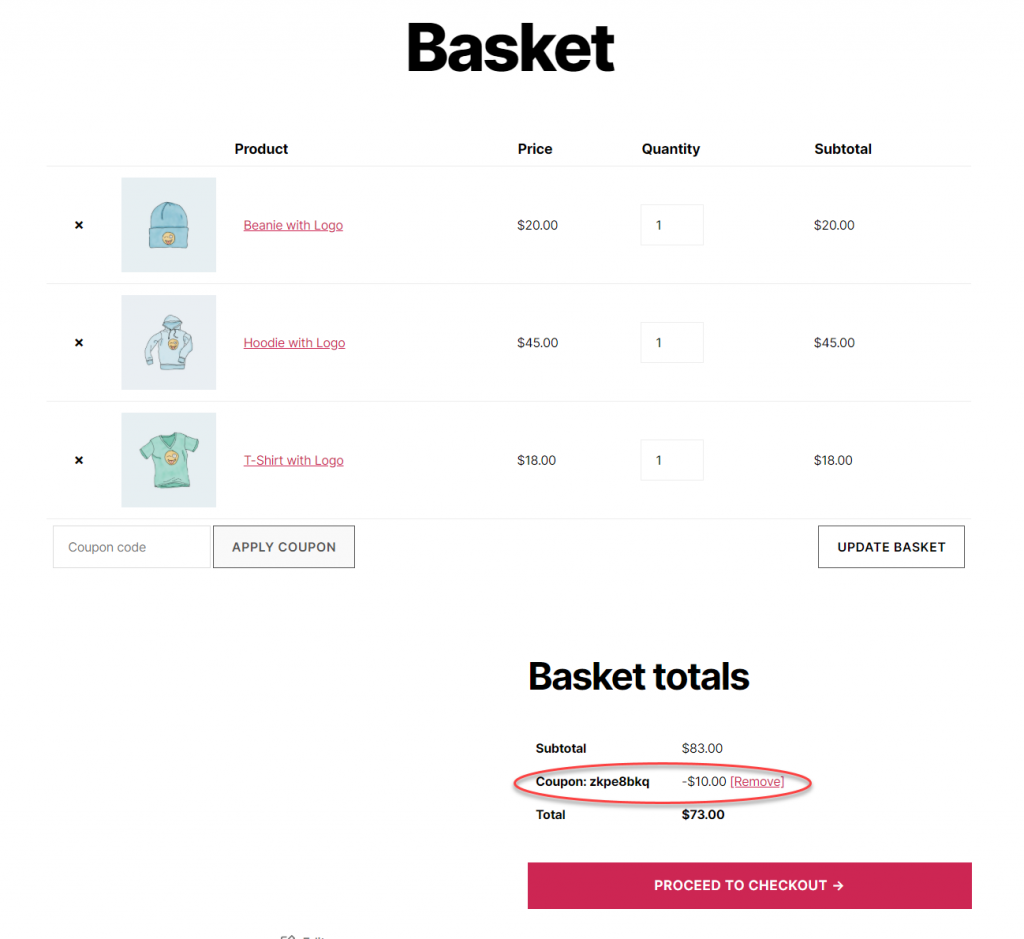
Con el descuento de producto fijo, se aplicará la cantidad especificada en cada producto del carrito.
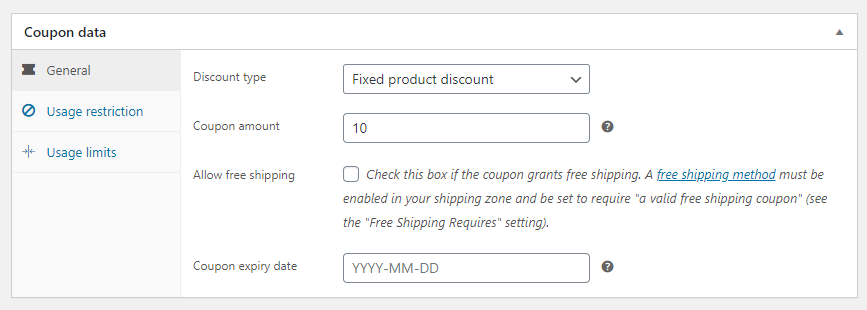
Entonces, para el mismo ejemplo anterior, el descuento se aplicará en los tres productos del carrito. Entonces, el monto del descuento será de $30.
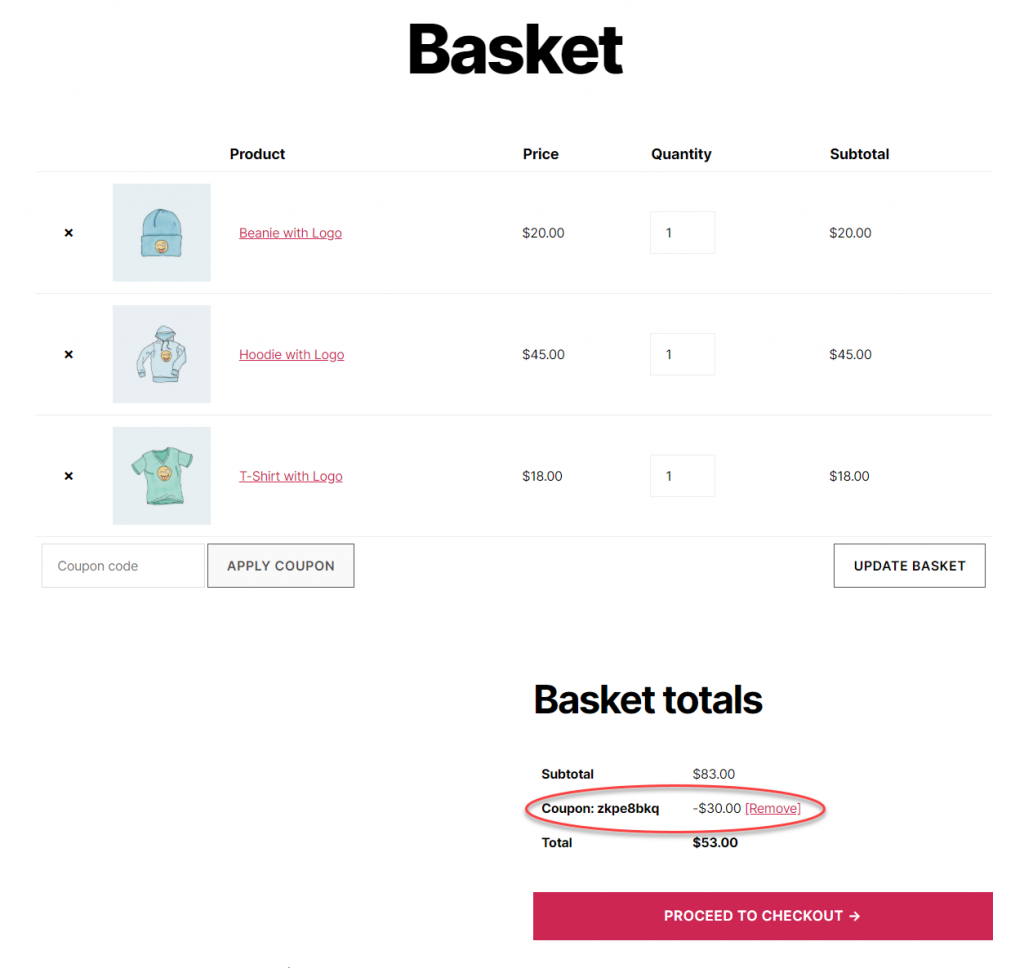
Personalización de los cupones
Ahora, lo que ha visto anteriormente son solo los escenarios básicos que puede administrar con la configuración de cupones. Puede adaptarlos a sus estrategias comerciales agregando diferentes condiciones y restricciones. Sigue leyendo para saber más.
En la sección General, también puede configurar una fecha de caducidad para el cupón y también definir si debe ofrecer envío gratuito.
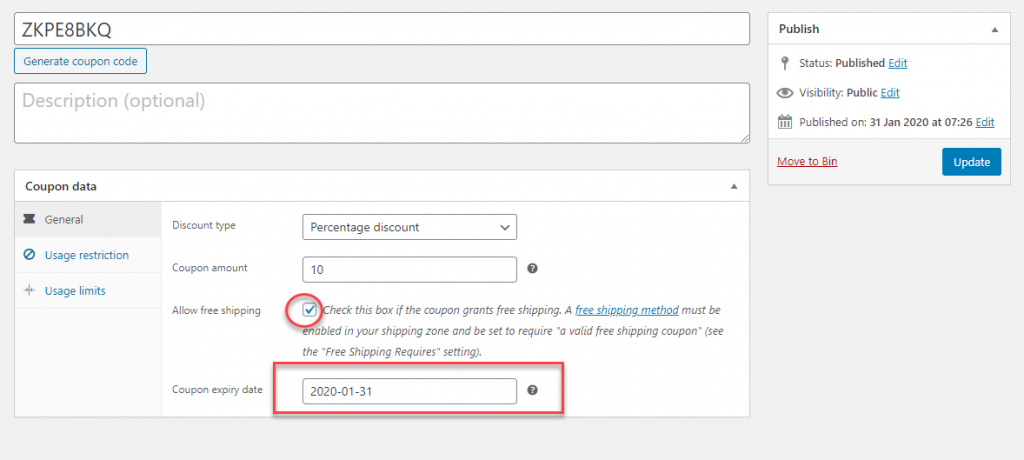
Si habilita la opción de envío gratuito, debe asegurarse de que haya configurado un método de envío gratuito en su configuración de envío y que lo haya elegido para requerir un cupón de envío gratuito válido. De hecho, esto lo ayudará a asegurarse de que solo aquellos que tienen el cupón puedan aprovechar la opción de envío gratuito.
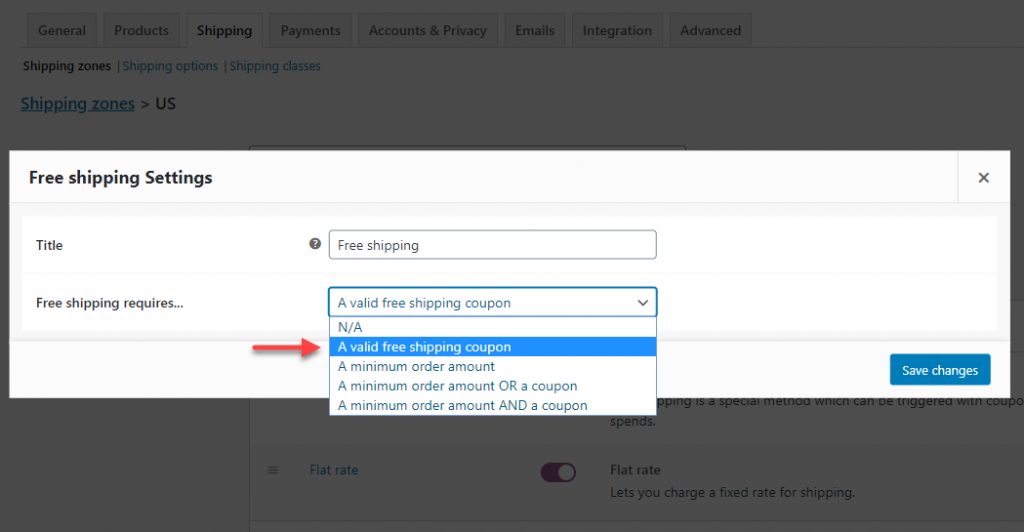
Restricción de uso
La siguiente sección que lo ayudará a configurar su estrategia de cupones es Restricción de uso. En primer lugar, puede establecer un valor mínimo y máximo para aprovechar el descuento del cupón. Esta podría ser una estrategia básica que puede adoptar cuando intenta mejorar el valor promedio de su pedido.

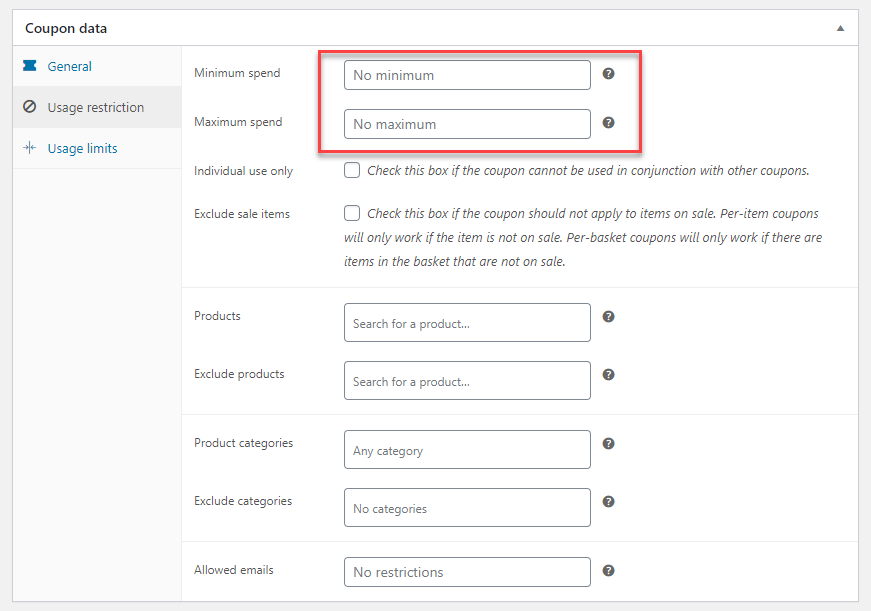
A continuación, puede definir si el cupón se puede usar junto con otros cupones. Si está habilitado "Solo uso individual", los clientes no podrán aprovechar ese cupón en particular junto con otros cupones.
Del mismo modo, puede excluir artículos en oferta del alcance de un código de cupón. Si está habilitado, los clientes no podrán aplicarlo en productos en oferta. Para los cupones de cesta, se aplicará únicamente si no hay productos en oferta disponibles en el carrito.
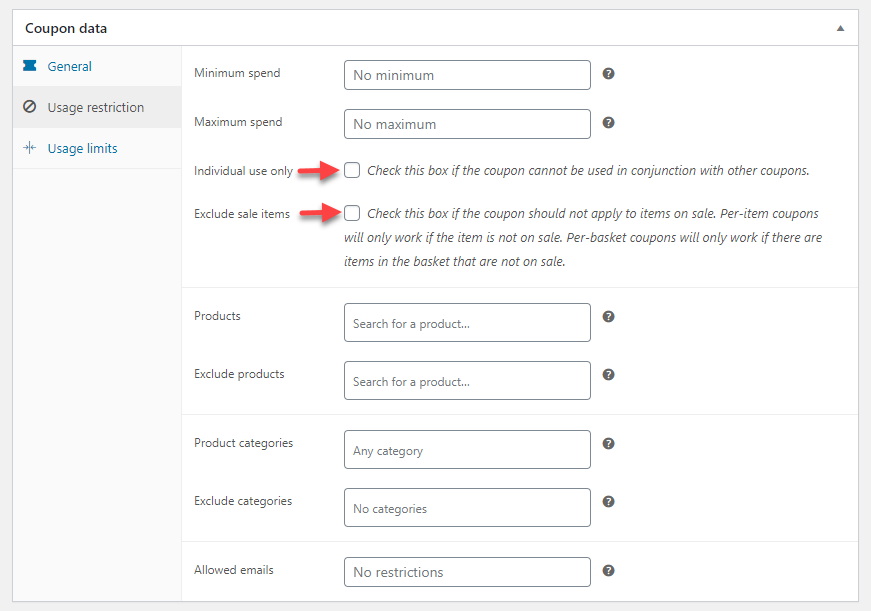
Además, puede incluir o excluir productos específicos en el alcance de un cupón. Al crear un cupón, especifique los productos que desea incluir o excluir en los campos designados.
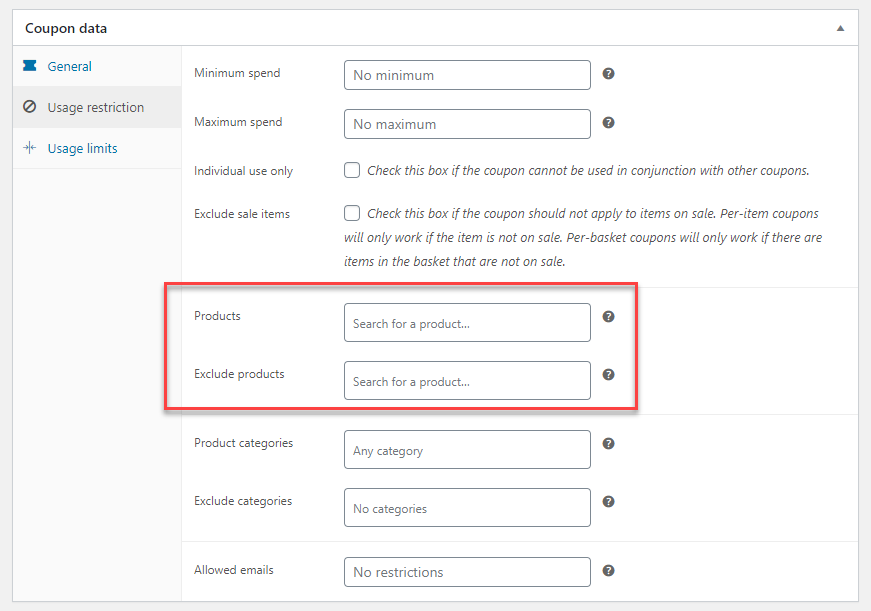
Del mismo modo, también puede especificar categorías.
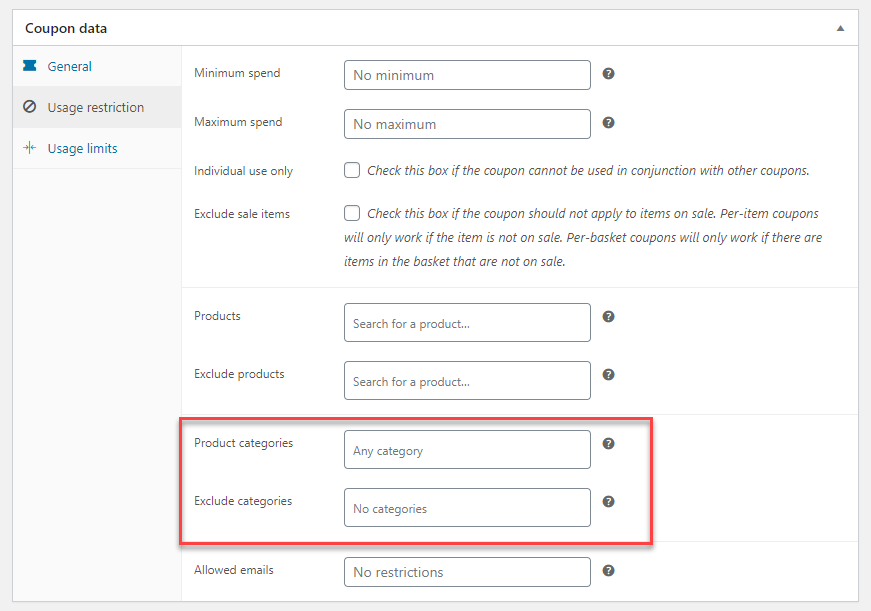
Además, en esta sección puede especificar los correos electrónicos de los clientes que pueden aprovechar ese código de cupón en particular. Esto le ayudará a ofrecer descuentos personalizados a determinados clientes.
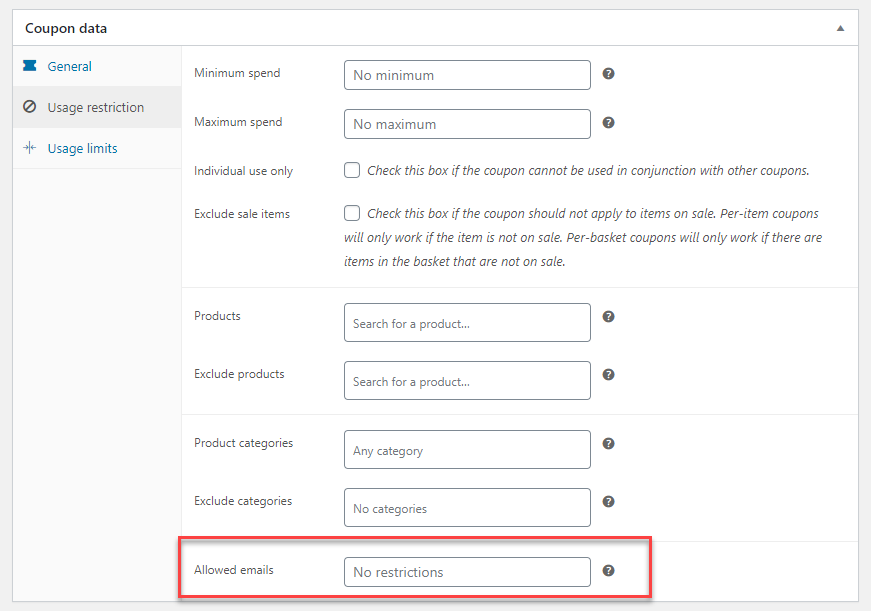
Límites de uso
También puede establecer diferentes límites de uso para los cupones que cree. Hay tres opciones aquí:
- Límite de uso por cupón : aquí puede definir cuántas veces se puede usar un cupón antes de que caduque. Esto le permite limitar el uso del cupón. Simplemente ingrese un número para crear la restricción de uso.
- Limite el uso a X artículos : esto se aplica cuando crea cupones específicos de productos. Cuando se aplican varios productos con cupón, puede restringir el cupón aplicable solo a una cantidad específica de productos. Por ejemplo, si configura esto como dos, el descuento se aplicará solo a dos productos en el carrito, incluso cuando haya más de dos productos disponibles en el carrito. Introduzca un valor para definir el límite de uso.
- Límite de uso por usuario : determina cuántas veces un usuario en particular puede aprovechar un cupón. Un usuario registrado individual será reconocido por la ID de usuario, mientras que un usuario invitado se identificará con la ID de correo electrónico de facturación. Puede ingresar un número para especificar el límite de uso por usuario.
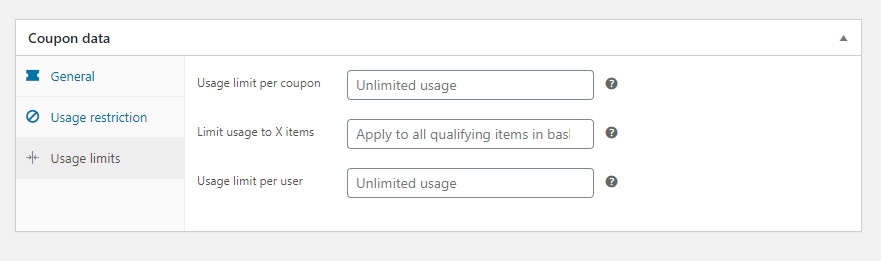
Ayudar a los clientes a encontrar el cupón.
Una vez que cree cupones en su tienda, es importante asegurarse de que llegue a los clientes correctos. Para esto, puede copiar el código de cupón y enviarlo por correo electrónico. Muchos propietarios de tiendas utilizan las redes sociales y los anuncios en el sitio para familiarizarse con los cupones.
Complementos para mejorar la estrategia de cupones
Si las opciones de cupones predeterminadas no son suficientes para la estrategia de su tienda, siempre puede encontrar varias extensiones interesantes para mejorar las capacidades de los cupones. Estos son algunos de los complementos interesantes para ayudarlo con las estrategias de cupones.
Cupones inteligentes
Si desea una opción integral de administración de cupones, puede considerar comprar este complemento. Le ayudará a generar cupones a granel y enviarlos a muchos clientes fácilmente. También puede generar cupones de regalo y créditos de tienda usando este complemento. La suscripción a un solo sitio tiene un precio de $99.
Cupones URL
Puede crear direcciones URL de cupones únicas con este complemento. Cuando los clientes hagan clic en este enlace y lleguen a su sitio, el cupón se aplicará automáticamente. Será una excelente estrategia para mejorar la tasa de conversión, ya que los clientes no tienen que buscar el código de cupón al pagar. Por $ 49, puede obtener una suscripción de sitio único de este complemento.
Cupones de regalo gratis
Este complemento le permite asociar un producto como una opción de regalo gratis. Cuando el cliente agrega el código de cupón, el producto gratuito se agregará automáticamente al carrito. Puede obtener la suscripción de sitio único de este complemento por $ 29.
Cupones de grupo
Según los roles de los usuarios y los grupos de clientes, puede restringir quién podrá usar el código con la ayuda de este complemento. Será de gran ayuda para crear una estrategia de cupones personalizada en tu tienda WooCommerce. El precio del plugin es de $49.
Campañas de cupones de WooCommerce
Es importante medir el éxito de cualquier actividad de marketing. Este complemento lo ayudará a crear campañas de cupones y medir su tasa de éxito fácilmente. La suscripción de sitio único tiene un precio de $49.
Programa de recomendación de cupones
Esto lo ayudará a crear cupones de referencia en su tienda WooCommerce. Ambas partes, el cliente que refiere y el cliente que es referido, serán recompensados con esta estrategia. Puede obtenerlo para un solo sitio por $ 29.
Restricciones de cupones de WooCommerce
En la configuración predeterminada de cupones de WooCommerce, puede restringir a los clientes solo en función de las identificaciones de correo electrónico al crear cupones. Con este complemento, puede restringir el uso de cupones en función de los roles de los usuarios, la ubicación, etc., así como en función de si son clientes nuevos o existentes. La suscripción de sitio único de este complemento tiene un precio de $49.
Cupones rasca y gana para WooCommerce
Puede usar este complemento para reducir el abandono del carrito en su tienda. Le ayudará a enviar ofertas de última hora a los clientes justo cuando muestran la intención de abandonar el carrito. El complemento lo ayudará a crear notificaciones emergentes interactivas en su tienda. Te costará $29.
Aquí está el video con una descripción detallada de cómo agregar un cupón a su tienda WooCommerce.
Con suerte, este artículo te ha ayudado con los aspectos básicos de cómo agregar cupones en WooCommerce. Si tienes alguna consulta, no dudes en dejar un comentario.
Otras lecturas
- Una guía completa sobre la gestión de cupones de WooCommerce
- ¿Cómo reducir el abandono del carrito en tu tienda?
- Los mejores complementos de precios dinámicos
